تغییر آیکون اپلیکیشنها در سیستمعامل اندروید به صورت بومی قابل انجام نبوده و شما برای انجام این کار باید از ابزارهای شخص ثالث و پکهای آیکونی که در پلی استور قابل دانلود است، استفاده کنید. در این مقاله به آموزش چگونگی نصب این پکها خواهیم پرداخت.
تغییر آیکون اپلیکیشنها به صورت جداگانه
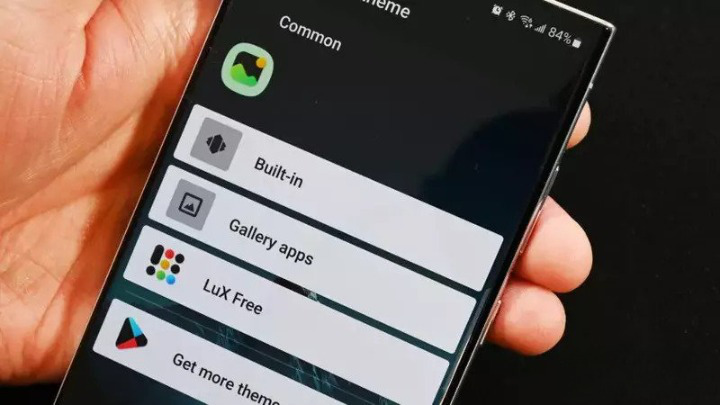
تغییر جداگانهی آیکون اپلیکیشنها کار چندان دشواری نیست اما بسیاری از گوشیهای اندرویدی از این قابلیت پشتیبانی نمیکنند. شما برای انجام این کار باید از لانچرهای شخص ثالثی مانند Action Launcher ،ADW ،Apex و یا Nova Launcher استفاده کنید. در آموزش زیر از ابزار Nova Launcher استفاده شده است.
- پک آیکون مورد نظر خود را به همراه ابزار Nova Launcher نصب کنید
- صفحه اصلی Nova Launcher را بر اساس سلیقه خود راهاندازی کنید
- پس از انجام مرحلهی بالا، آیکون اپلیکیشنی که قصد تغییر آن را دارید را پیدا کنید
- آیکون اپلیکیشن یادشده را نگه داشته و سپس آیکون قلم را انتخاب کنید
- روی آیکون سمت چپ تصویر بزنید
- پک آیکون مورد نظر خود را انتخاب کنید
- آیکون مورد نظر خود را انتخاب کنید
- در مرحلهی آخر روی گزینه Done بزنید
مطالب مرتبط:
تغییر آیکون تمام اپلیکیشنها به صورت یکجا
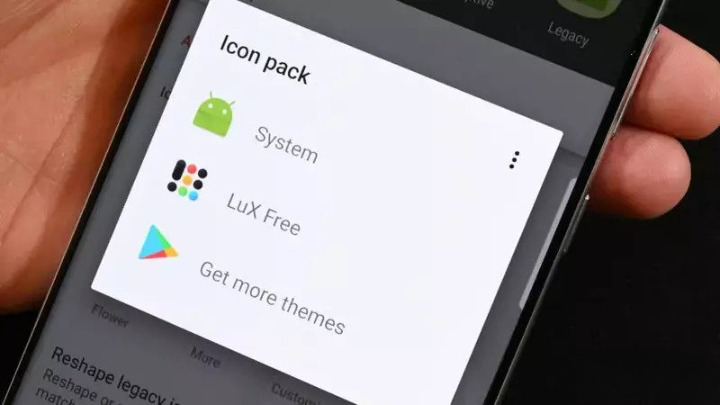
تغییر آیکون تمام اپلیکیشنها به صورت یکجا بسیار راحتتر از روش قبلی است. شما برای انجام این کار به یکی از ابزار معرفیشده در بخش قبل نیاز خواهد داشت. در بخش زیر باز هم از لانچر Nova استفاده خواهیم کرد اما شما میتوانید از لانچرهای دیگر نیز بهره ببرید.
- Nova Launcher را نصب و راهاندازی کرده و سپس پک آیکون مورد نظر خود را نصب کنید
- در صفحهی اصلی، بخش سفید تصویر را برای چند ثانیه نگه داشته و سپس گزینهی Settings را انتخاب کنید
- وارد بخش Look & Feel شوید
- روی گزینهی Icon Style بزنید
- سپس روی گزینهی Icon Theme زده و پک آیکون مورد نظر خود را انتخاب کنید
- پس از بازگشت به صفحهی اصلی گوشی، ظاهر تمامی آیکونها به شکل پک آیکون مورد استفاده تغییر پیدا کرده است
تغییر طراحی آیکونها با Material You
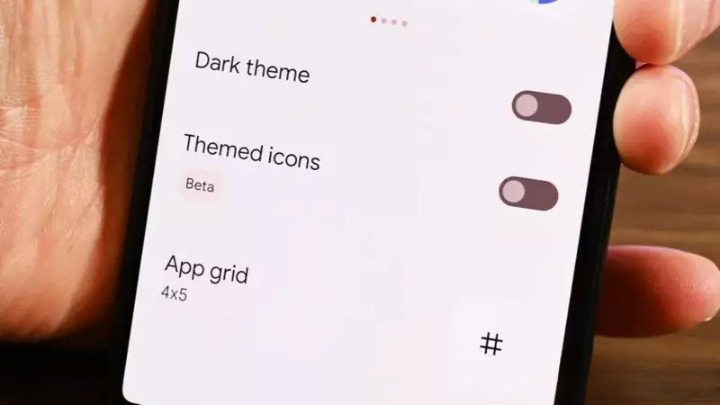
یکی از ویژگیهای زبان طراحی Material You، که با سیستمعامل اندروید ۱۲ معرفی شد، قابلیت تغییر طراحی آیکونها در آن است. در این زبان طراحی رنگ آیکونها با توجه به والپیپر گوشی تغییر پیدا میکند. این کار از بخش Wallpapers and Style قابل انجام است.
- یکی از بخشهای سفید در صفحهی اصلی گوشی را نگه داشته و وارد بخش Wallpaper and Style شوید
- گزینهی Themed Icons را پیدا و تیک آن را فعال کنید
- حالا با بازگشت به صفحهی اصلی، رنگ آیکون اپلیکیشنها با توجه به والپپیپر گوشی تغییر پیدا کرده است
- در برخی گوشیها، مانند محصولات سامسونگ، شما برای یافتن گزینهی Themed Icons ابتدا باید وارد بخش Color Pallet شوید
مطالب مرتبط:
تغییر آیکون اپلیکیشنها در گوشیهای سامسونگ
کاربران گوشیهای سامسونگ میتوانند با دانلود پک آیکون مورد نظر خود از فروشگاه سامسونگ تم استور (ُTheme Store) و استفاده از لانچر اختصاصی One UI بدون نیاز به لانچرهای شخص ثالث، آیکون اپلیکیشنهای گوشی خود را تغییر دهند. شما همچنین میتوانید با استفاده از ماژول Good Lock از پکهای آیکون فروشگاه گوگل پلی استور نیز استفاده کنید. در بخش زیر هر دو روش به شما آموزش داده میشود.
Samsung Theme Store
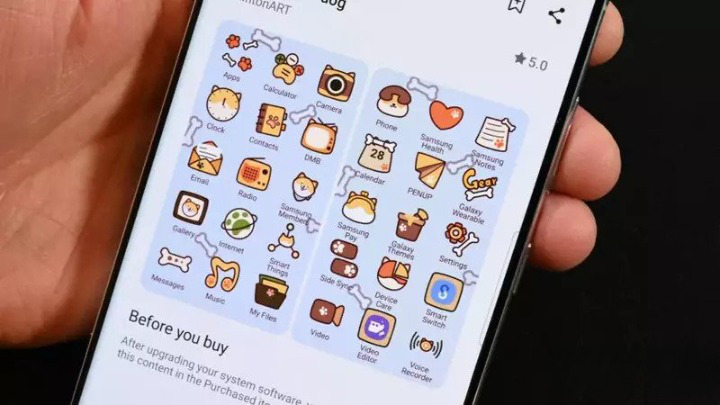
- یکی از بخشهای سفید صفحهی اصلی گوشی را نگه داشته و وارد بخش Themes شوید
- پس از بازشدن تم استور، گزینهی Icons را از بخش پایینی صفحه انتخاب کنید
- پک آیکون مورد نظر خود را پیدا و دانلود کنید
- در مرحلهی بعد روی گزینهی Menu در قسمت پایین صفحه زده و گزینهی My Stuff را انتخاب کنید. سپس روی گزینهی Icons بزنید
- آیکون مورد نظر خود را انتخاب کنید
- روی گزینهی Apply بزنید
- پس از انجام مراحل بالا، تم آیکونهای شما تغییر پیدا خواهد کرد
- توجه داشته باشید که ممکن است تم استور سامسونگ، طراحی تمامی آیکونهای گوشی شما را تغییر ندهد
Good Lock از طریق Theme Park
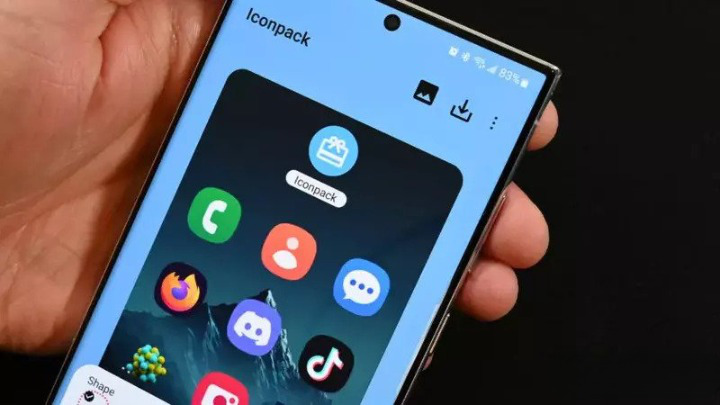
- ماژول Good Lock را به همراه تم پارک (Theme Park) از گلکسی استور دانلود کنید
- تم پارک را باز کرده و وارد صفحهی Icons شوید
- گزینهی Create New را انتخاب کنید. این گزینه شما را به بخش تغییر تم آیکونها منتقل میکند
- با استفاده از گزینههای موجود، شکل کلی آیکون، رنگ آیکون و رنگ محیط اطراف آیکون را انتخاب کنید
- شما میتوانید به عنوان گزینهای جایگزین با کلیک روی گزینهی Icon Pack، پک آیکون شخص ثالث مورد نظر خود را انتخاب کنید
- سرانجام با کلیک روی علامت سه نقطه در بالای تصویر و انتخاب گزینهی Change Icons، طراحی آیکون مور نظر خود را تغییر دهید
- ابتدا آیکونی که قصد تغییر آن را دارید و سپس آیکونی که قصد استفاده از طراحی آن را دارید را انتخاب کنید
- پس از انجام مراحل بالا به صفحهی اصلی تغییر آیکون، که در مرحلهی سوم به آن اشاره شد، رفته و در قسمت بالای آن روی گزینهی Save بزنید
- نامی را برای پک آیکون جدید خود انتخاب کنید
- پس از اتمام میتوانید از پک آیکون جدید و شخصی خود از طریق تم پارک یا تم استور سامسونگ استفاده کنید


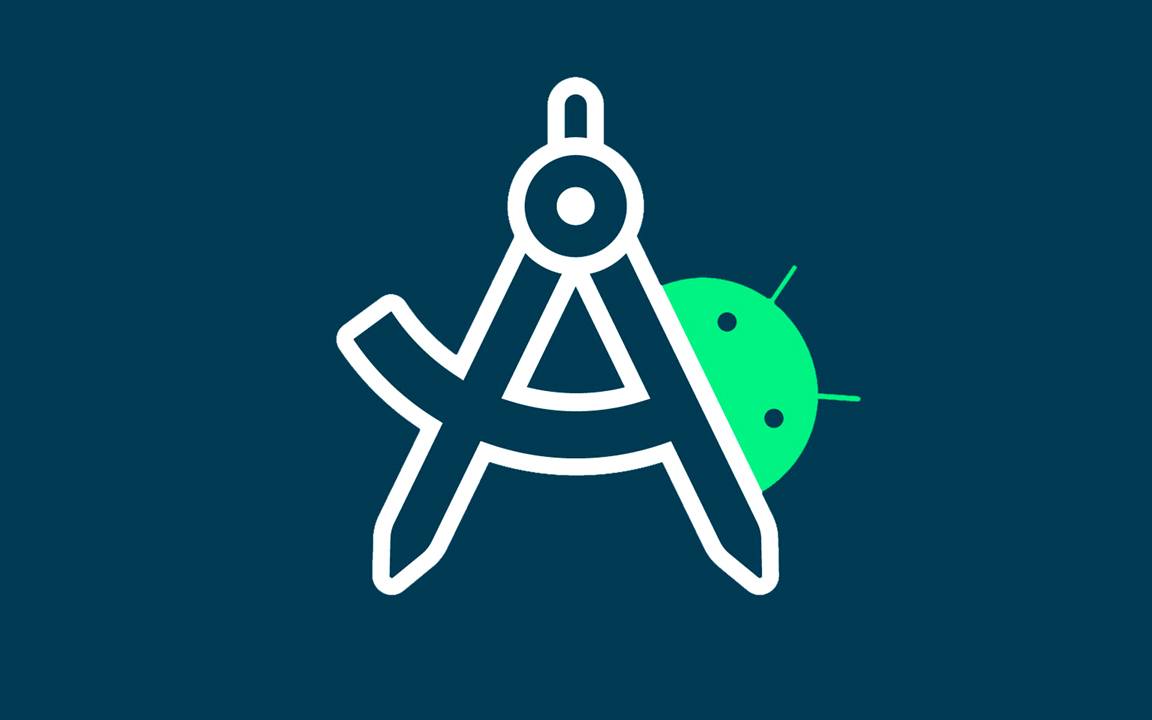



























دیدگاه ها